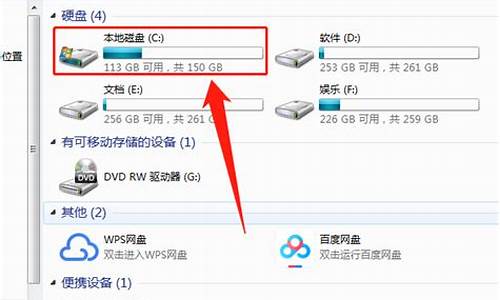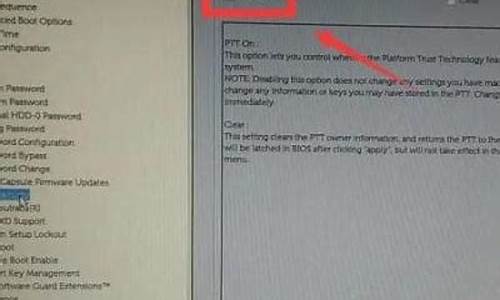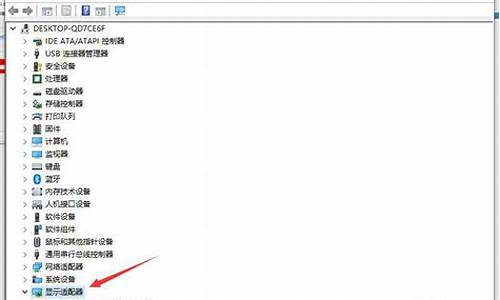华硕笔记本打开蓝屏_asus笔记本蓝屏
1.华硕笔记本电脑开机蓝屏 进不去
2.华硕电脑一待机就屏幕全蓝,没有任何字符,用杀毒软件杀后显示没有?
3.华硕笔记本开机蓝屏

电脑蓝屏可以由很多原因引起,解决思路是先软件后硬件,即先检查软件问题,再检查硬件问题。
1、如果蓝屏前安装了软件或驱动,进安全模式下,把新安装的软件及驱动卸载或删除后,再开机试下。
2、如果删除后仍然蓝屏,或根本进不了安全模式,则重新安装操作系统试下。
3、重装系统后仍然蓝屏,则考虑硬件问题。首先将电脑里面的灰尘彻底清理一下,将内存、显卡、PCI插槽上的设备拆下,用橡皮探试一下。因为灰尘引起温度过高、接触不良等也会造成蓝屏;同时将CPU、显卡等风扇拆下,更换新的散热硅胶;另外检查下所有硬件的温度是否正常。
4、如果清洁电脑后还是不行,则用替换法检查电脑硬件,如果没有可替换的硬件或不熟悉电脑,建议找专业维修人员处理。
5、硬件替换按以下顺序进行排查:内存、硬盘、显卡、主板、电源、其它硬件、CPU。
6、用替换法时最好拔掉电脑上所有连接线及开机不需要用到的硬件,只保留电源、主板、CPU、内存、显卡、硬盘、显示器。
7、排查时注意检查硬件上面是否有焦味,硬件上的电容是否有鼓包现象。
提示:替换法检查硬件问题多用于有多余硬件可替换、故障点不好直接判断的情况下,需要对电脑硬件有一定了解,如果不熟悉硬件,不建议用替换法检查硬件故障。
华硕笔记本电脑开机蓝屏 进不去
首先我们要搞清楚,笔记本电脑蓝屏产生的原因,大致分为以下几种:1、软件与系统产生冲突。2、驱动安装不当,导致与硬件发生冲突。3、虚拟内存设置过小导致系统系统运行错误。4、遭遇木马攻击。5内存条损坏或接触不当。
对于前4种,我们可以归咎于软件层面,解决办法几乎一样。首先“治病”得找“病因”吧,我们可以在蓝屏界面,看到错误代码,然后在网上搜索此代码,即可知道是前面的哪一种原因导致的。
请点击输入描述
请点击输入描述
然后就是解决办法了,首先最简单的可以利用系统自带的还原,在开机时,疯狂按F8,然后就会出现一下界面,我们用方向键选择最后一次正确的配置,回车,系统就会还原回最后一次正常运行的系统,不过在此系统之后的数据可能都会消失。
请点击输入描述
如果不行,就利用下面这种,进入安全模式,进入方法和上面一样,就不过多赘述。进入后,就要用到上面搜索的代码了,利用代码,选测是删除错误的程序还是重装驱动,又或者查杀木马,这个在搜索代码时是可以得知的。
请点击输入描述
如你是虚拟内存设置错了,这里给大家一个建议,就是在设置时,最小值为系统内存本身,例如4G内存就为4096,2G则为2048等等,最大值为最小值的1.5倍。
请点击输入描述
如果还是不行,就要看看是否内存错误,这时我们拆开电脑后盖,看到内存,将内存两侧的贴片向外掰,然后内存会自己弹出,然后用橡皮擦擦拭金色触点的位置,两面都要哦,然后将内存沿弹出的角度插回去,往下一按,贴片就会自动合拢,这时看看是否能开机成功,当然有条件的,最好可以替换个正常的内存进去
请点击输入描述
请点击输入描述
最后的办法就是重装系统了,为什么要放在最后讲,因为这个办法对于数据的损失极大,除非你有备份,否则无法还原。
首先可以用系统还原软件,这个大多数电脑上都有,我们在开机时可以看到两个选项,上面的是系统,下面的则为还原软件了。选择后就会自动还原,与上面的还原不同,这个会把系统盘(一般为C盘)的数据全清空,还原完后你就会看到一个崭新的系统了。
请点击输入描述
如果没有一键还原,那么就要制作一个U盘启动器了,如何制作,网上方法很多,不多赘述,并且还要下载好系统文件,例如WIN7\WIN8等等,以及你电脑的相关驱动。
将制作好的启动盘插入电脑,开机,一直按F11或F12或F10,这个自己多试几次即可,然后会出现选择启动项的界面,用方向键选择插入的U盘,不知道哪个是U盘的话,可以排除法,在不插入U盘的情况下看看有哪些启动项,然后插入U盘,看看多了哪个,就是那个啦。回车,就能去重装系统了,怎么重装,网上也是方法很多,大家可以自行搜索。
请点击输入描述
华硕电脑一待机就屏幕全蓝,没有任何字符,用杀毒软件杀后显示没有?
蓝屏的原因有很多种,包括软件、硬件间的兼容性问题,或者硬件故障等。
可参考下面的方法进行排查:
1、请您确认每次蓝屏的报错代码是否一致,如果一致,您可以确认蓝屏代码并通过蓝屏代码进行简单排查。
2、若是BIOS下使用正常,蓝屏出现在系统使用过程中,可进入系统的安全模式运行,看机器是否出现蓝屏,判断是否与加装的应用程序有关;若安全模式正常那么就可以判断跟安装的应用程序有关,可在安全模式下卸载相关应用程序再 重新安装;
3、观察蓝屏发生的特点,是否固定软件还是特定游戏,以缩小影响的范围;若是某单一程序就会出现蓝屏,不排除是软件单一兼容性问题;
若是是玩某一款游戏出现的状况,需要重新安装下显卡驱动以及游戏以及游戏的更新包补丁等再做问题排查。
4、软件方面都排除了,要考虑下系统方面的情况,资料备份后可考虑系统重新安装来排除一下系统的因素。只单纯安装系统不安装其他软件的情况下,观察下是否出现蓝屏。
5、确认内存规格,参考手册中推荐的内存使用以排出是否内存出现兼容性问题
6、若软件问题已排除,建议到笔记本官方售后检测硬件。
华硕笔记本开机蓝屏
电脑在睡眠或休眠后蓝屏、死机,只能长按电源键关机再重新开机。然而此操作不能真正解决问题,后续仍然有可能出现唤醒异常。故遇到笔记本睡眠或休眠后唤醒异常的机台,可尝试以下方法进行排查
一、更新IMEI驱动
新安装或升级到Windows 10系统后的机台,通常会自动安装Intel Management Engine Interface 驱动(IMEI 驱动),但此版本的驱动可能存在兼容性错误问题,可能会让笔记本电脑无法从休眠或睡眠中正常唤醒。在此情形下,可尝试本方法排除。注意:此方法仅适用于搭载 Intel 芯片组的机台。
1.? 更新Windows 10系统到最新
依次进入设置更新和安全Windows更新检查更新,将操作系统更新到最新。Windows 10 更新己整合新版本的 IMEI 驱动程序(v11.0.0.1166/11.0.0.1176/11.0.0.1189或以上版本),这些版本可解决此问题。
2.? 如果Windows更新不能自动安装新版驱动,可以手动升级驱动。
(1) 右击开始菜单(或WIN+X快捷方式打开),依次选择设备管理器系统设备,右击Intel(R) Management Engine Interface(IMEI驱动,用于芯片热能的管理)并选择更新驱动程序。
(2) 连接网络并选择自动搜索更新的驱动程序软件,系统将会自动下载适合的兼容版本。
(3) 或者选择浏览我的计算机以查找驱动程序软件、或者点击卸载设备,然后选择并重新安装ASUS对应机型下面下载到的最新版的IMEI驱动。
(4) 若以上方法无效,请右击开始菜单进入设备管理器,点开系统设备,右击Intel Management Engine Interface选择属性电源管理,取消勾选允许计算机关闭此设备以节约电源。
(5) 如果这些方法仍无效,请在设备管理器中右键单击Intel(R) Management Engine Interface选择禁用设备。
二、其它排查
如果没有IMEI驱动,或以上方案没有效果,可以重新安装ATK和显卡驱动,还原最近对系统做过的改动尝试。
电脑的睡眠方式
最后,我们来回忆一下电脑的睡眠方式。WIN+R快捷键输入cmd回车, 输入命令powercfg /a回车,就可以看到此系统上支持的睡眠状态。
这里,电源模式S0 即正常工作状态
S1(Standby)CPU停止工作、屏幕和显示信号关闭、硬盘待命,唤醒时间0秒
S2(Power Standby)CPU关闭,唤醒时间0.1秒
S3 (Suspend to RAM)除内存以外的部件都停止工作,唤醒时间:0.5秒
S4 (Suspend to Disk)内存信息写入硬盘,所有部件停止工作,唤醒时间:30秒
S5 (Shutdown)关机
1、内存条接触不良或内存损坏导致电脑蓝屏
在实际的工作中最多的电脑蓝屏现象就是内存条接触不良(主要是由于电脑内部灰尘太多导致,老电脑常发生)以及硬盘故障导致的电脑蓝屏居多。当然遇到电脑内存条出现故障也会出现电脑蓝屏现象。
解决办法:
由于多数是由内存引起的蓝屏故障都是由于内部灰尘过多或者接触不良导致,所以解决办法也非常的简单,只需要打开电脑机箱,将内存条拔出,清理下插槽以及搽干净内存条金手指后再装回去,一般问题都可以解决。如果问题没有解决,确定是内存故障,更换内存条即可解决问题。
2、如果电脑系统是刚刚安装的,那么在下载驱动的时候最好使用安装硬件的赠送光盘中的驱动,因为驱动与硬件不兼容可能会导致蓝屏现象。如果的电脑已经使用了一段时间,而且一直没有出现蓝屏,但在哪天就突然间蓝屏了,可能是电脑中的灰尘太多,该清理了。也可能是所下载的软件与电脑系统的不兼容造成的。
解决方法:可以将最近下载的软件卸载后看看是否还会出现蓝屏。
3、电脑内部硬件温度过高也是电脑蓝屏现象发生比较常见的一种原因,发现电脑蓝屏而电脑内部温度很高,这时可以检测下硬件的温度,如果发现比如有cpu,显卡或硬盘温度特别高,那么很可能就是散热不良导致电脑蓝屏。
解决办法:如果是cpu或显卡温度引起,那么开机看cpu风扇和显卡风扇是否正常转动,正常的话建议加强主机散热,比如添加机箱散热等,如果是硬盘温度过高,则可能有硬盘故障,需要更换。
扩展资料:
电脑常见问题检修:
故障现象:电脑显卡花屏
显卡出现花屏症状是一种比较常见的电脑故障,可能每时每刻都在我们身边发生着。在遇到显卡花屏问题,大部分用户并不清楚其缘由,通常都会表现得手忙脚乱,甚至将原本正常的硬件更换掉。
花屏的原因可能有很多样,但主要还是跟显卡的几个核心部件有关系。显示核心的损坏,以及显存的虚焊和脱焊,都有可能会造成花屏——因为这时候是用于生成画面的材质在显存中读取不正确,因而无法正确加载纹理和贴图。除了显卡自身的原因,超显卡导致核心/显存过热、驱动问题也可能造成花屏,但这些处理起来稍微简单一些。
而显示核心的损坏,以及显存的虚焊和脱焊这个问题处理起来比较麻烦,即使是最低等级的显存虚焊,一般也需要BGA焊接台才能搞定,一般人是比较缺乏这个条件的。
解决方法:
如果只是驱动问题,那么重新更新驱动就好了。如果不幸遇上虚焊、脱焊了,在质保期的话,还是先向厂家申请,要是连质保期都过了,建议把显卡送迅维快修这样的专业机构进行维修,虽然简单来说就是重新上焊锡并稳固冷凝的过程,也有过显卡修复的案例,但也不能保证100%的修复率,实在不行只能换新的了。
声明:本站所有文章资源内容,如无特殊说明或标注,均为采集网络资源。如若本站内容侵犯了原著者的合法权益,可联系本站删除。